Win8无法正常关机系列之显示器关上主机却还在运行怎么办?
摘要:最近几天不知道电脑发什么风,关机既然不给我关主机,逼我直接按住开机键关机,研究了一下,解决了问题。1、首先我们进入控制面板,进入方法这里就不...
最近几天不知道电脑发什么风,关机既然不给我关主机,逼我直接按住开机键关机,研究了一下,解决了问题。
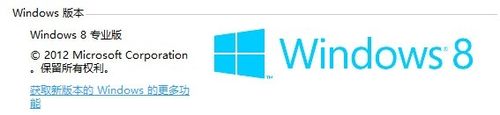
1、首先我们进入 控制面板,进入方法这里就不唠叨了,统一方法: 开始 → 运行(Win+R也能调出运行)输入: control 点击确定(或回车执行)。
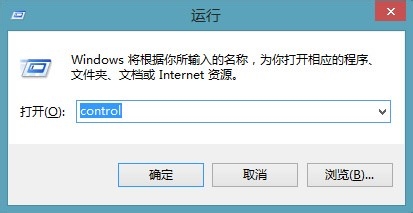
2、进入 电源选项,两种方式,注意右上角
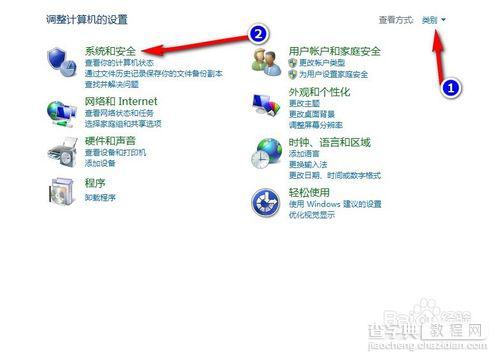
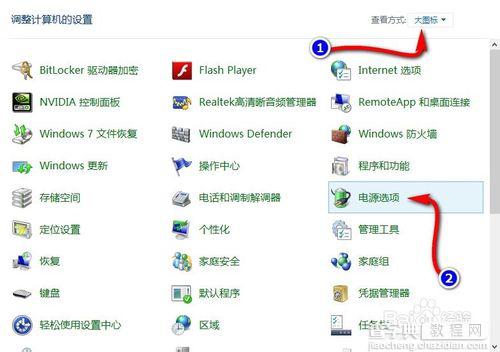
3、这里讲解一下 查看方式:类别,进入 控制面板,打开 系统和安全,打开 电源选项
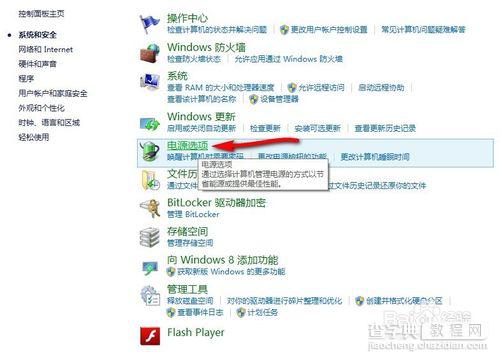
4、进入电源选项 的 系统设置,也可以按照图二进入,注意这里的 系统设置 不是电脑的而是 电源选项 的
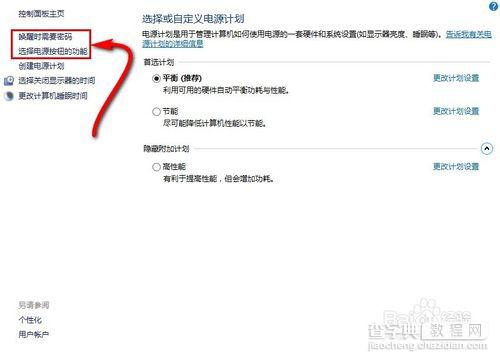
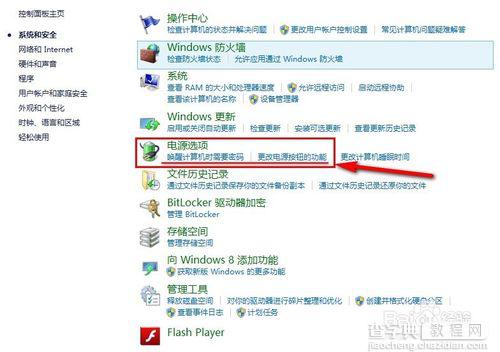
5、进入之后我们首先要点击顶部的 更改当前不可用的设置 这样底部的关机设置才可以用。这里我们 ☑启用快速启动(推荐) 改成 口启用快速启动(推荐) 确定Ok
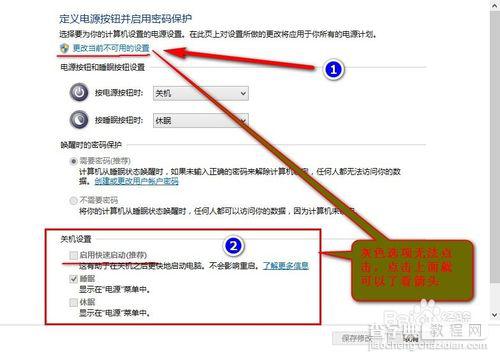
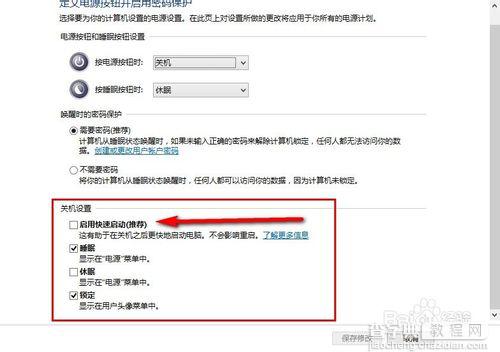
注意事项:
1、此法仅对正常使用的电脑却无硬件损坏。
2、此法仅对W8测试有效,针对其它系统此法是有有效待考证,但不妨一试。
【Win8无法正常关机系列之显示器关上主机却还在运行怎么办?】相关文章:
★ win10无法安装sublime软件总是阻止运行该怎么办?
★ Win10 Mobile预览版更新后导致部分设备屏幕底部显示异常怎么办?
★ Win10无法更新也无法安装NVIDIA显卡驱动怎么办?仅需一招秒破
★ Win10系统蓝屏提示错误代码0x00000006b怎么办?
